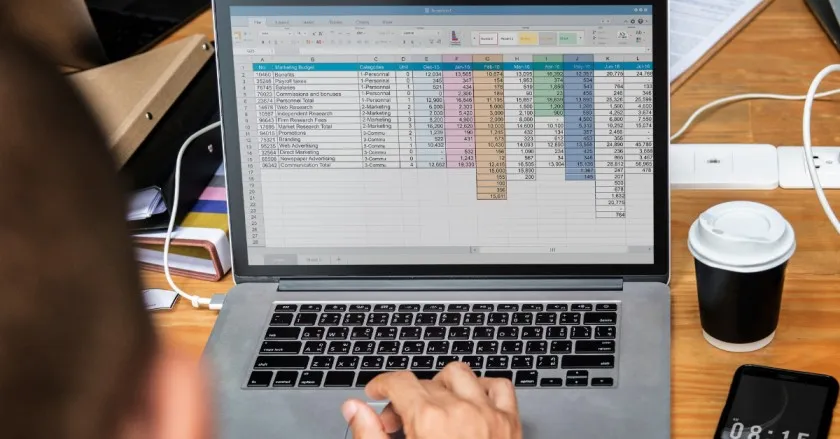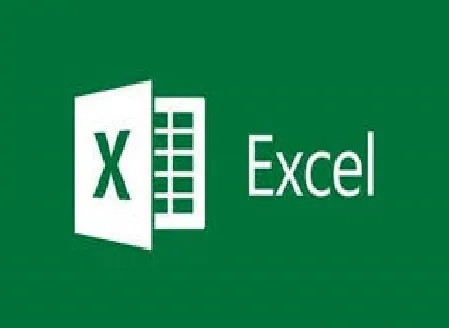Transcripción Guardando manualmente
Excel nos proporciona una utilidad muy importante que nos permite guardar con cierta regularidad y así proteger nuestra información. Se recomienda guardar, incluso antes de comenzar nuestro trabajo.
Formas de guardar un documento Excel
La primera manera es dirigiendo el cursor hacia el icono Guardar y haciendo clic en este, el cual se encuentra en la barra superior. Este icono se simboliza con un disquete.
La segunda manera es utilizando el comando que se forma presionando la tecla Ctrl y la tecla G al mismo tiempo. (Ctrl+G)
La tercera manera es haciendo clic en la pestaña Archivo y haciendo clic luego en la opción Guardar.
Guardar un documento Excel por primera vez.
La primera vez que se guarda un documento de Excel se hace a través de la opción Guardar como, al utilizar cualquiera de las opciones explicadas anteriormente, Excel nos ubica directamente en esta opción, ya que es la primera vez que guardamos ese documento, y tenemos que indicar el lugar y el tipo de archivo en el que queremos hacerlo.
Para crear la ruta a guardar, Excel nos da opciones, podemos guardarlo en carpetas utilizadas recientemente o crear la ruta manualmente a través de la opción examinar.
Al realizar todo este procedimiento ya tendremos guardado por primera vez el libro o documento de Excel, y podremos guardar de las tres formas que se mencionaban con anterioridad.
Abrir un archivo ya guardado.
Para abrir un archivo que guardamos antes en Excel, debemos presionar la pestaña Archivo y luego la opción abrir.
En la ventana que nos sale al hacer clic en abrir buscamos el documento, ya sea en los archivos recientes o buscándolo en el dispositivo a través de la opción examinar.
Advertencia antes de cerrar
En caso de olvidar guardar el documento en el que estamos trabajando, Excel abre una ventana de advertencia para saber si queremos guardar los cambios que hicimos en el documento. Por lo cual no hay que preocuparse si olvidamos guardar.
guardando manualmente